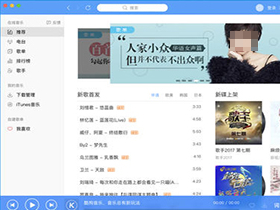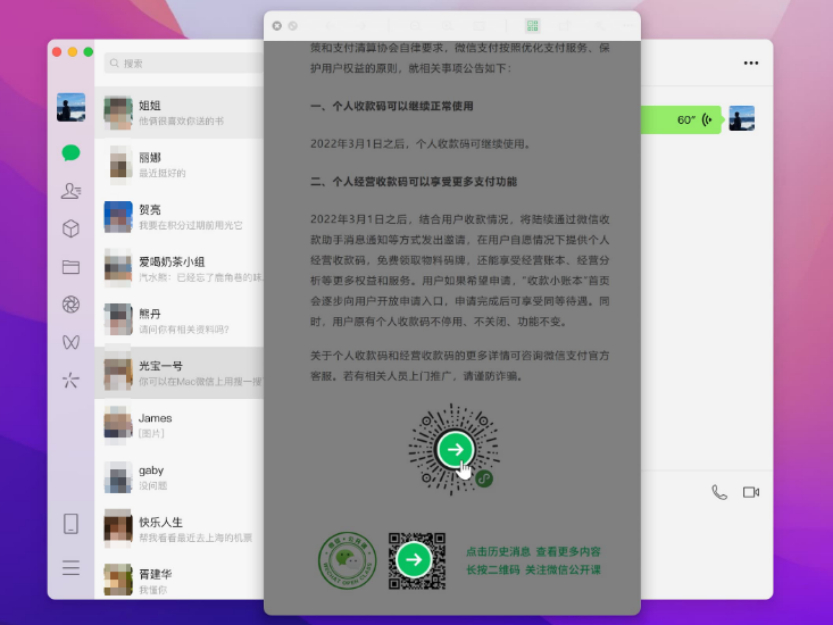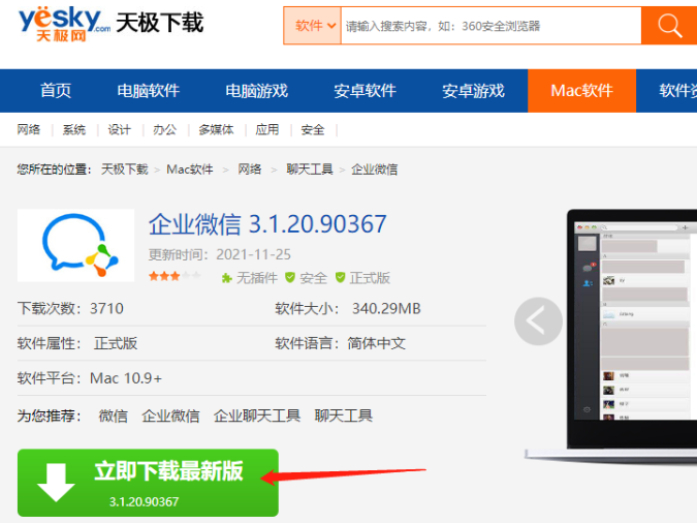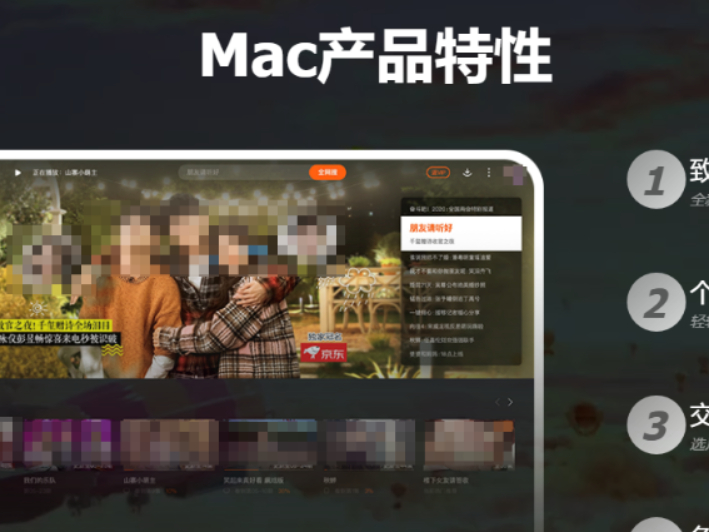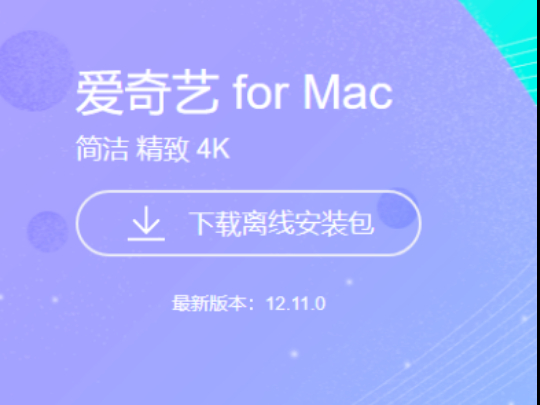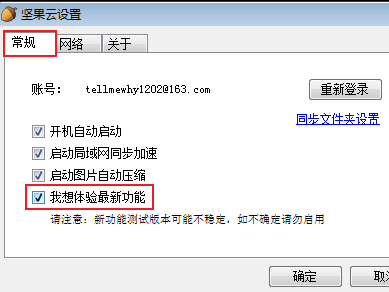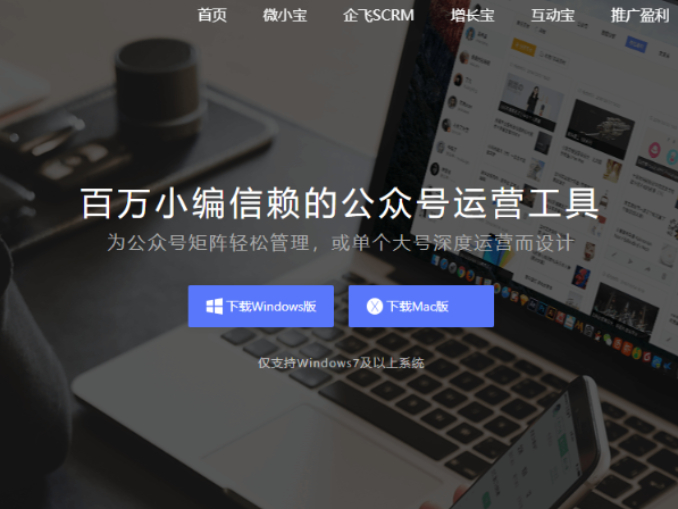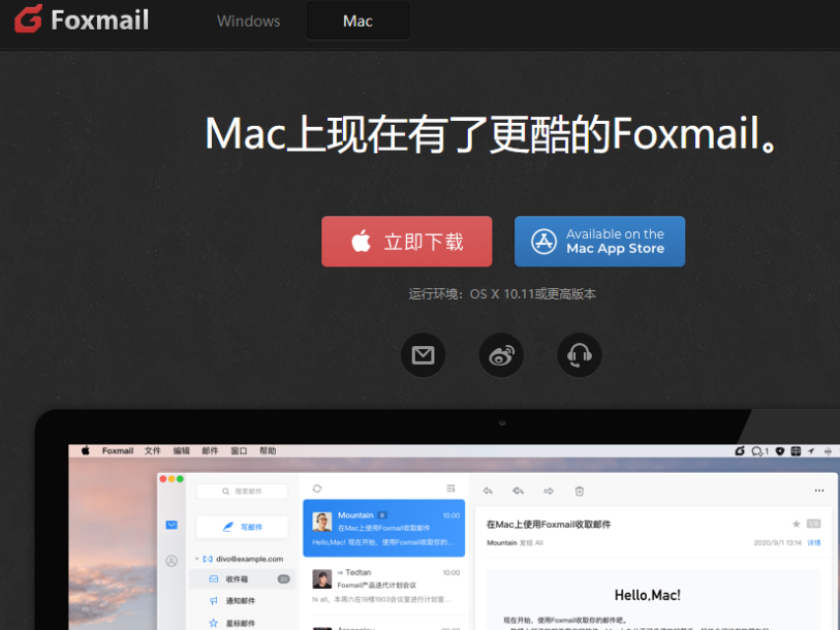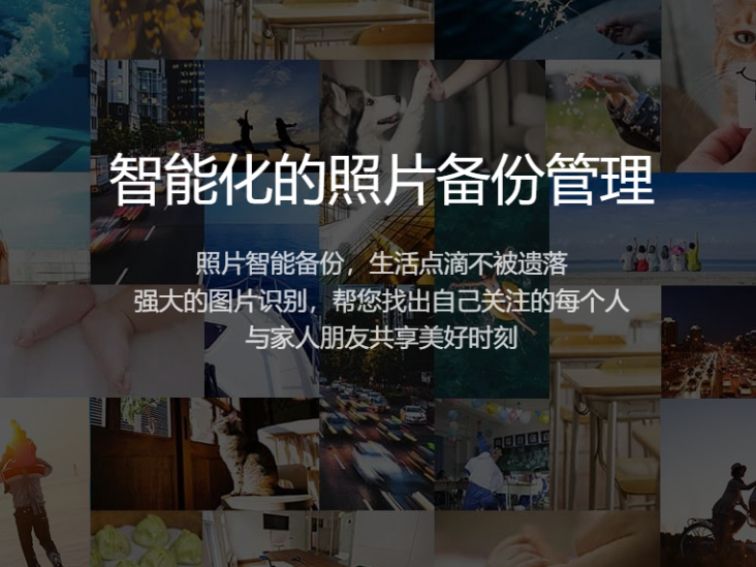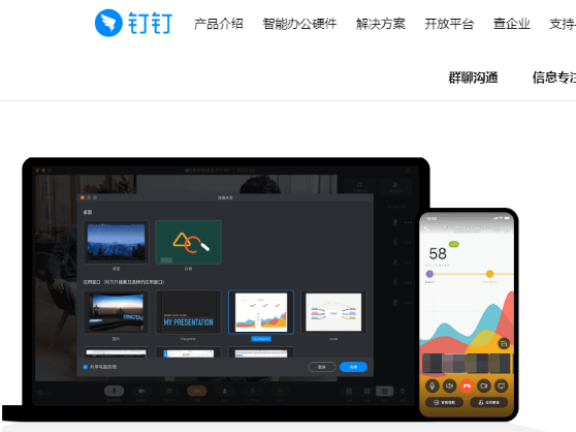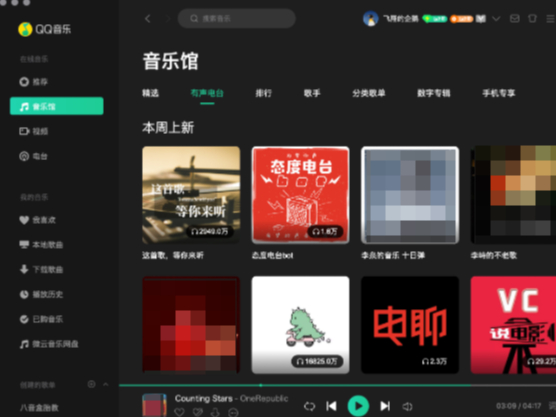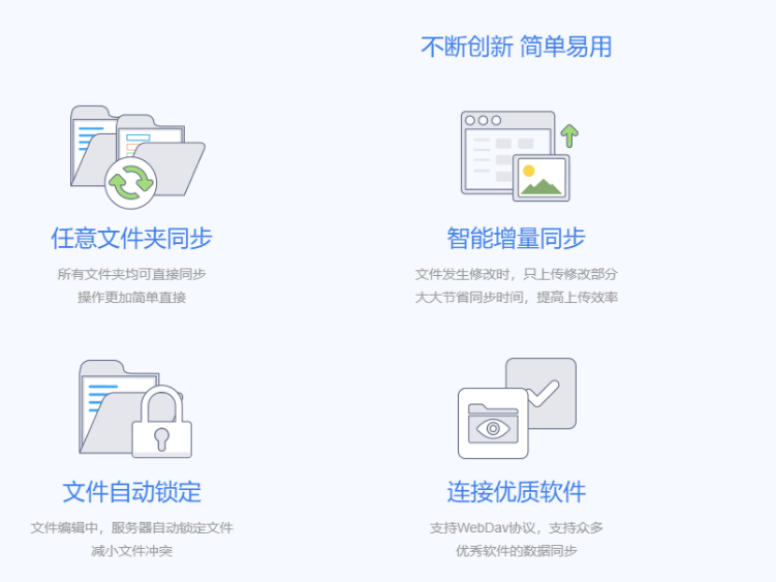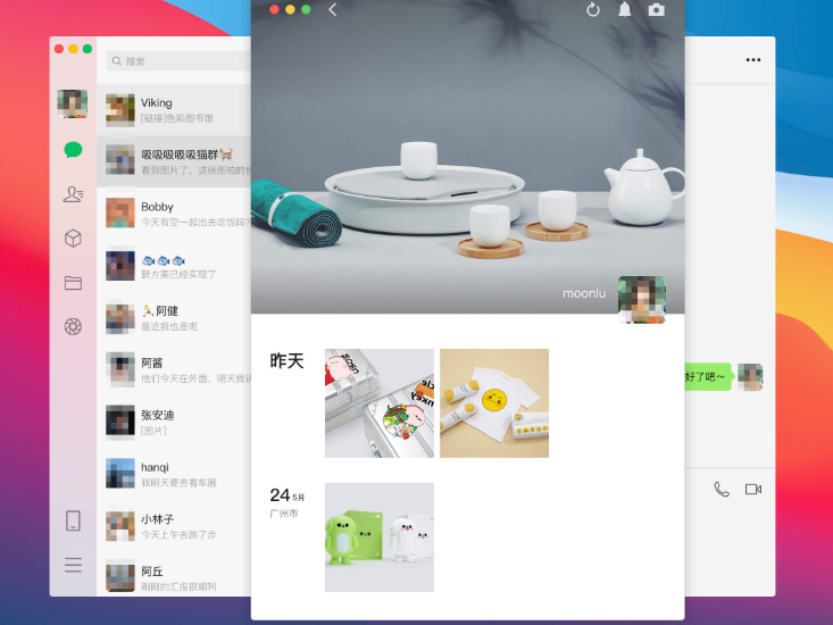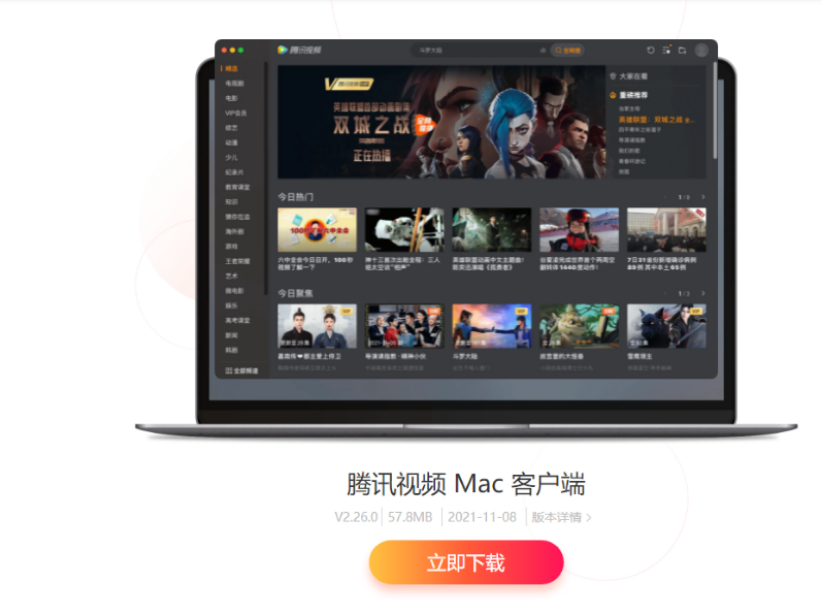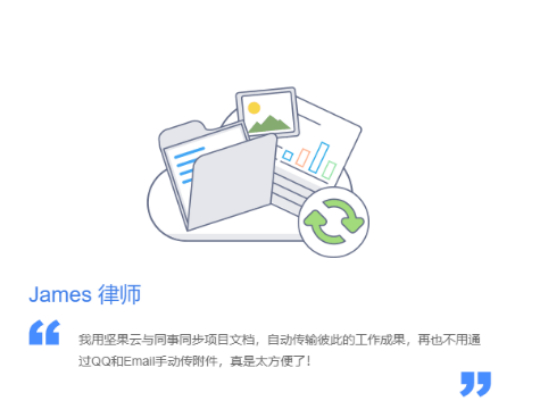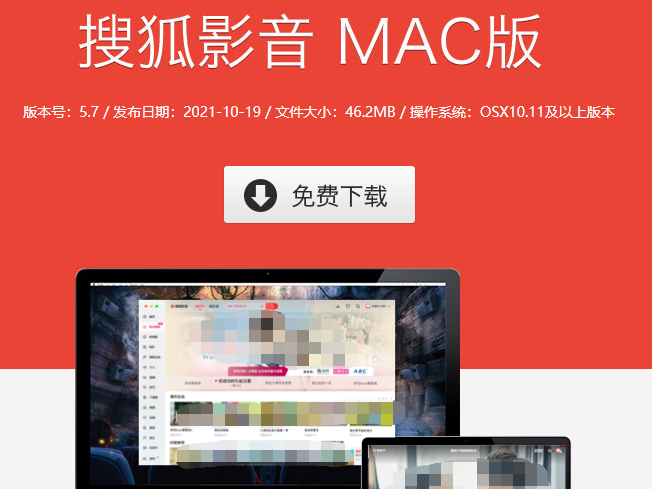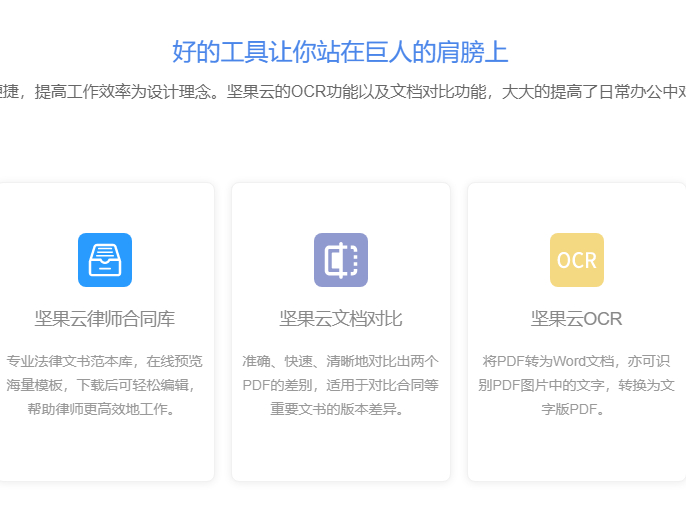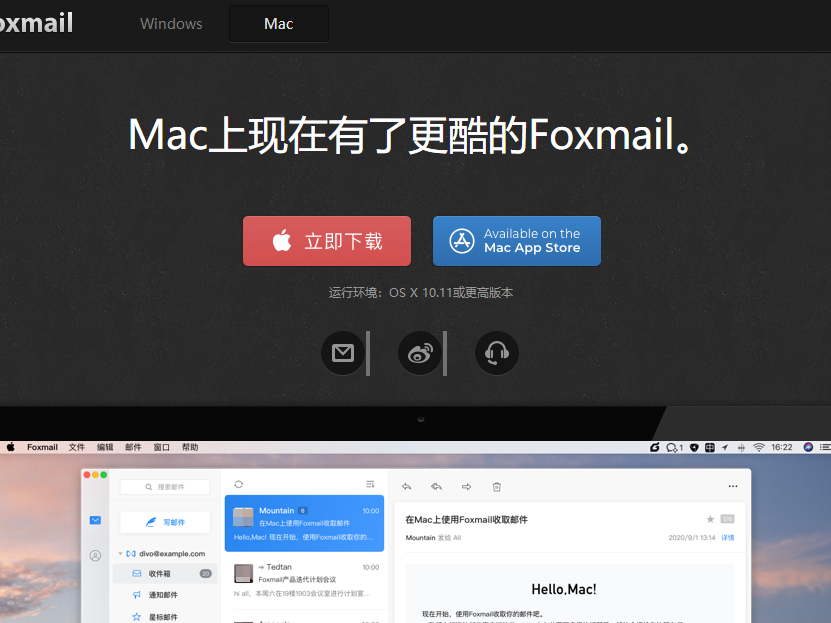Foxmail是一款转为办公打造的邮件管理客户端,帮助我们方便高效的管理和收发处理邮件,是现在许多办公人士首选的邮箱应用软件。Foxmail软件上有一个功能,大家经常用到或者是经常会看到,那就是邮件签名。Foxmail邮件签名的目的是让邮件显得更加专业和规范化,也是为了方便接收者找到发送方的联系方式。那么在Mac版本的Foxmail中要怎么设置签名呢?下面就让小编带大家学习一下,在Mac版Foxmail上设置签名的方法吧,希望这些内容能帮助到有需要的朋友。
Mac版Foxmail上设置签名功能方法
第一步:在电脑上找到并打开Foxmail应用软件。
第二步:在Foxmail软件主界面,左上角找到并点击“Foxmail”菜单。
第三步:在下拉菜单选项中,点击打开偏好设置。
第四步:在偏好设置界面,点击“签名”功能,在签名内容窗口中,输入自己设置的签名内容,比如说姓名,电话,邮箱等信息。
第五步:设置好内容后,勾选上窗口左下角的“启用签名”栏,确定好之后直接关闭窗口就完成了。
这样设置完之后,下次我们在写邮件时,设置好的签名就会自动默认出现在新邮件内容的下方,以上就是在Mac版Foxmail上设置签名的全部内容了。
小编推荐:
 天极下载
天极下载